标签:
1. 下载已经安装好的ubuntu的virtualbox的vdi
下载地址: http://www.osboxes.org/ubuntu/
ubuntu 16.04 Xenial VirtualBox (VDI) 64bit Download Size: 1.0GB, MD5: 52e08e7a0ce228fa40ca4a47c69bbaf3
2. 新建virtualbox的虚拟机
设置虚拟机名称,系统类型和linux发布版本,然后下一步
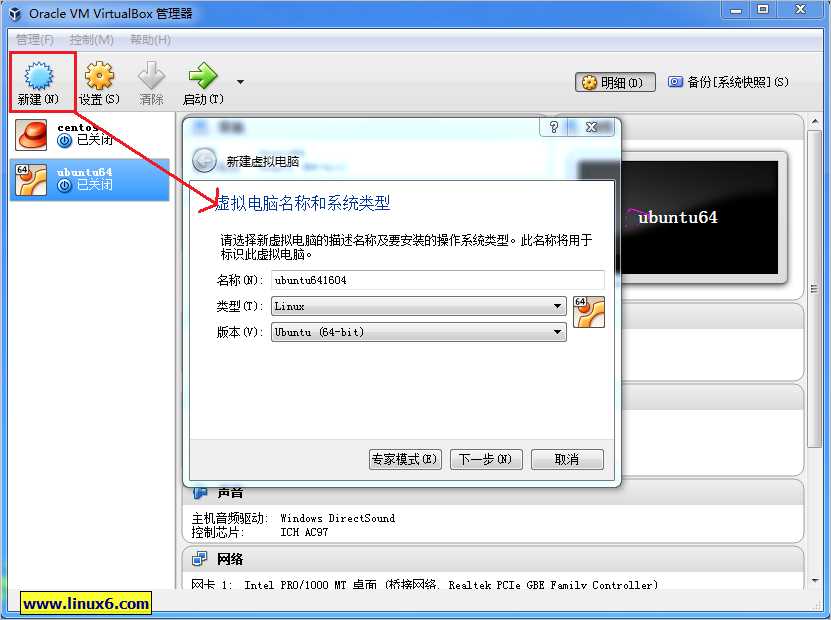
3. 设置虚拟机的内存
一般2G就够了,然后下一步。

4. 设置虚拟机的虚拟硬盘
选择已有的虚拟硬盘文件,选择我们下载的virtualbox的VDI文件, 然后下一步。
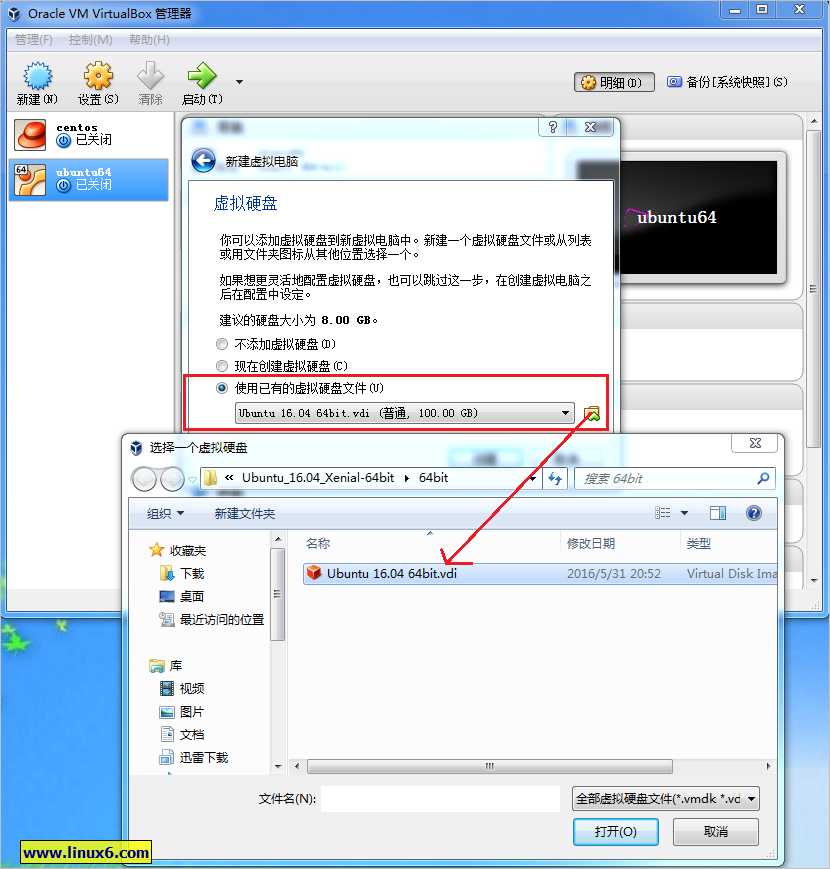
5 设置虚拟机的网络
一般选择桥接模式,这样虚拟机可以拥有和当前物理机同一网段的ip地址。

6 启动虚拟机
如果是使用osboxes下载的vdi的话,默认的用户名和密码都是osboxes.org。
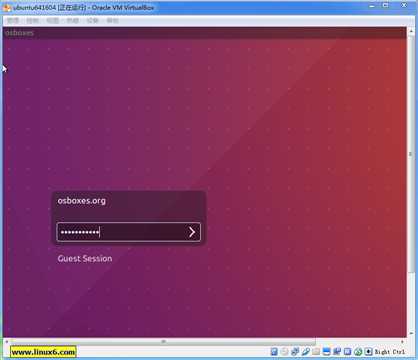
7. 安装增强功能
只有安装了增强功能才能实现虚拟机的分辨率修改,全屏,双向拷贝粘贴等高级功能。
如果安装的时候出现build错误,需要安装以下的linux内核源代码和头文件。
sudo apt-get update
sudo apt-get install linux-generic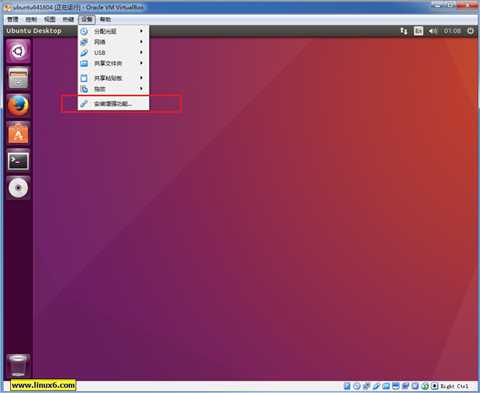
8. 设置物理机和虚拟机的双向拷贝粘贴
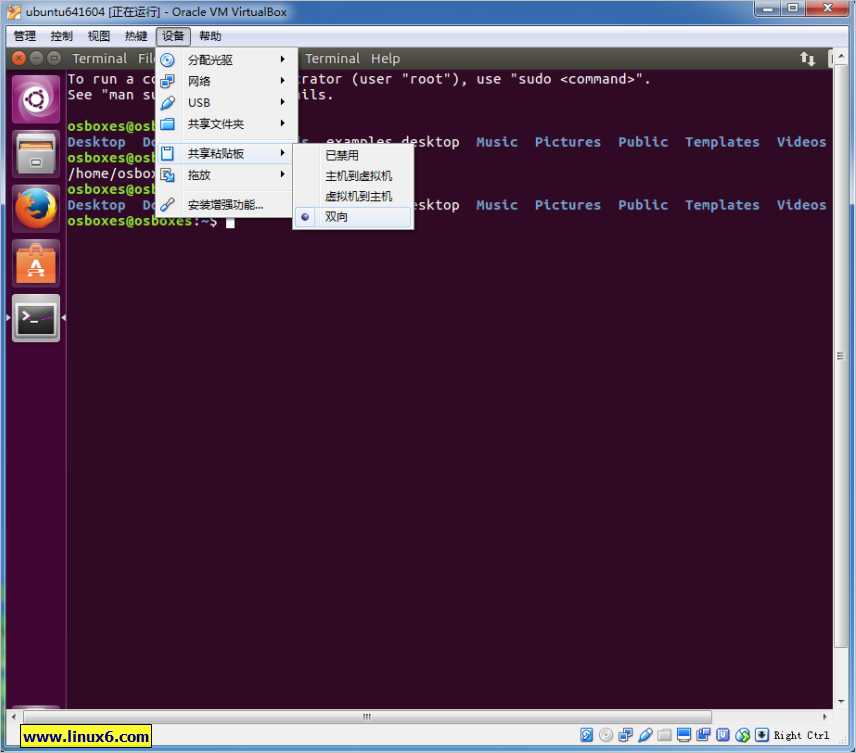
9 设置将物理机的文件共享给虚拟机,
例如如下的设置后,可以在linux中访问 sudo ls /media/sf_myshare,注意共享的文件是需要root权限来读写的。
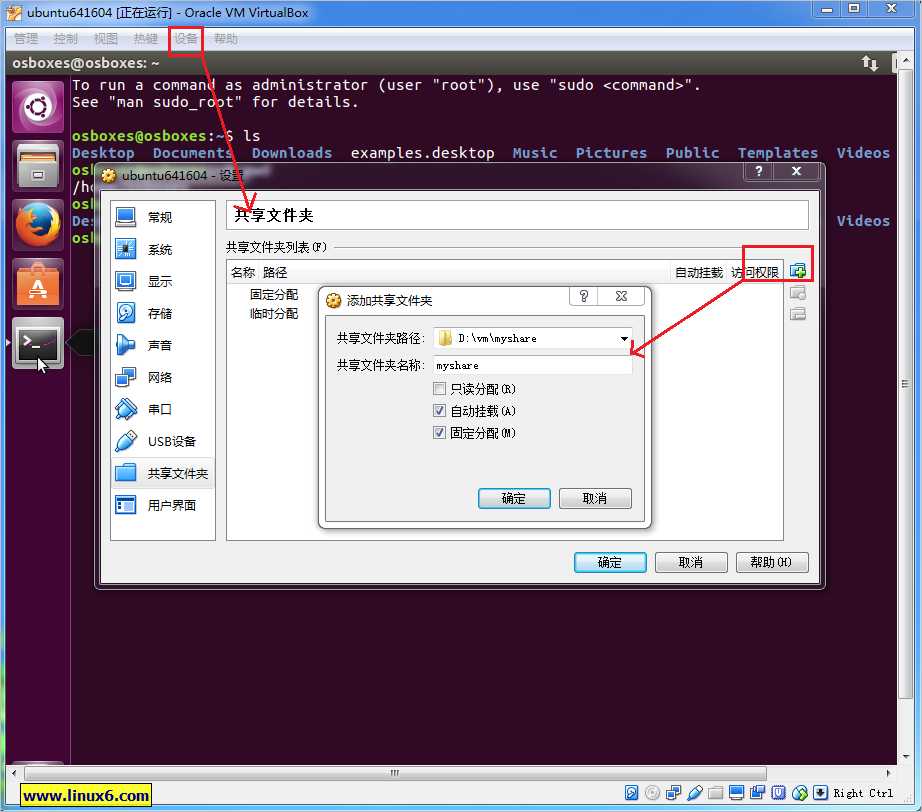
10 常用的快捷键
右ctrl用来在物理机和虚拟机切换鼠标,如果当前鼠标在虚拟机,需要按下右ctrl才能将鼠标切换到物理机。
右ctrl同时也是所有virtualbox的组合件,例如右ctrl+f实现虚拟机的全屏和退出全屏,右ctrl+l实现无缝模式,在无缝模式下,虚拟机将被隐藏,虚拟机的程序看起来就像是物理机的程序一样在运行。
例如无缝模式下运行虚拟机linux中的terninal如下:
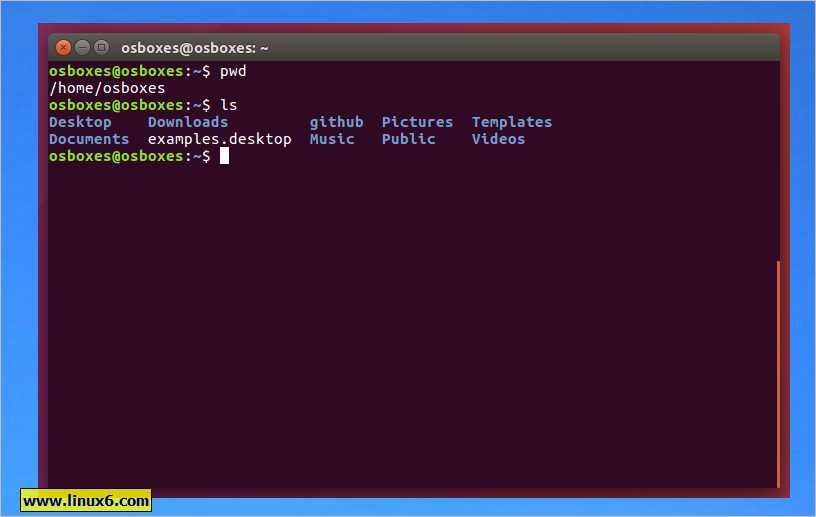
完!
标签:
原文地址:http://www.cnblogs.com/itech/p/5595707.html